Kļūda 0xc0000185, lejupielādējot Windows 11 vai Windows 10 - kā to novērst?

- 1997
- 235
- Marco Wiza
Kļūda ar kodu 0xc0000185 ir viena no biežām kļūmēm, ielādējot Windows, savukārt kļūdas teksts var būt atšķirīgs: ziņojiet, ka nepieciešamā ierīce nav pievienota vai nepieejama, problēmas ar BCD konfigurāciju, norāda problēmas ar draivera failu, piemēram, NTFS.Sys vai WDF01000.Sys.
Šajā instrukcijā detalizēti par iespējamiem kļūdas iemesliem 0xc0000185, lejupielādējot Windows 11 vai Windows 10 vai veidus, kā to novērst.
- Kļūdas cēloņi 0xc0000185 un risinājumu opcijas
- Savienojums HDD vai SSD
- Failu sistēmas pārbaude sadaļā Sistēma
- Bootloader atjaunošana
- Sistēmas failu atkopšana
- Papildus informācija
Kļūdas cēloņi 0xc0000185 un risinājumu opcijas

Starp galvenajiem kļūdas iemesliem 0xc0000185 var atšķirt šādus:
- Problēmas ar cietā diska vai SSD savienošanu ar instalētajiem logiem, tā jaudu vai veiktspēju - un šī ir viena no visizplatītākajām iespējāmās problēmas iespējām.
- Diska failu sistēmas bojājumi, parasti tās sistēmiskajā sadaļā: pēc darbībām, lai mainītu sadaļu struktūru vai citu iemeslu dēļ.
- Bojājumi Windows bootloader un BCD ierakstiem.
- Atsevišķu sistēmas failu bojājumi, kas nepieciešami sistēmas lejupielādei (salīdzinoši reti).
Ņemot vērā šīs iespējas, mēs pārejam uz galvenajām korekcijas metodēm.
Pārbaudiet HDD vai SSD savienojumu
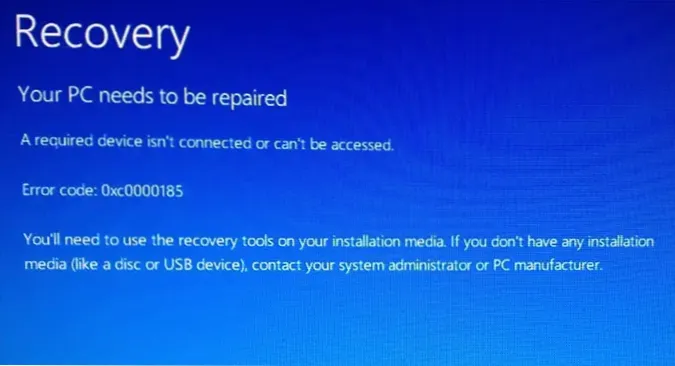
Pirms turpināt citus veidus, kā atrisināt problēmu, es iesaku veikt šādas darbības:
- Pārbaudiet, vai kabeļi uz HDD vai SSD un kabeļiem no mātesplates (ja tas ir PC) ir cieši savienoti (vai labāk izslēdziet tos un atkārtoti savienojiet tos), un kabelis netika bojāts. Ja jums ir, mēģiniet izmantot citus kabeļus, lai izveidotu savienojumu. Kā to izdarīt? Lielākajai daļai personālo datoru parasti ir pietiekami, lai noņemtu sānu vāku, lai piekļūtu cieto diskdziņu kabeļiem, to savienojumam un atvienošanai.
- Ja problēma ir parādījusies pēc jaunu diskdziņu instalēšanas datorā vai klēpjdatorā, mēģiniet tos izslēgt un pārbaudiet, vai to atrisina problēma. Ja viss darbojas pareizi bez jauniem diskiem, iemesls var būt enerģijas padeves trūkums, problēmas ar jaunu atlaidi atlaidei (tas var ietekmēt arī iespēju lasīt apkalpojamos diskus). Retāk - sakarā ar kļūdām, kas saistītas ar ielādēšanas konfigurāciju sadaļā ar sāknēšanas ielādētāju, ja disku numerācija ir mainījusies tādā veidā, ka tagad lejupielādes mēģinājums tiek veikts no nesen savienota diska.
Paturiet prātā, ka diska darbības traucējumi var izraisīt arī kļūdu 0xc0000185. Ja iemesls, visticamāk, tiks atrasts nākamajā posmā.
Failu sistēmas pārbaude sadaļā Sistēma
Mēģiniet pārbaudīt sadaļas failu sistēmu ar sistēmu, lai to izdarītu:
- Ja ekrānā ar kļūdu 0xc0000185 tiek parādīts priekšlikums, lai nospiestu atslēgu, lai pārietu uz atkopšanas vidi, noklikšķiniet uz tā un pēc tam sadaļā "Bojājumu meklēšana un novēršana" - "papildu parametri" (ceļš var atšķirties) Atveriet "komandrindu".
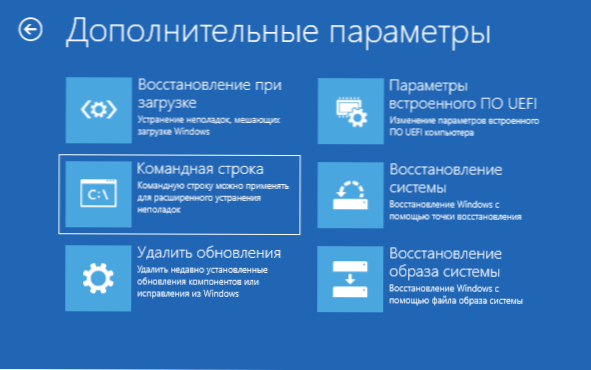
- Ja ieeja atkopšanas vidē ar kļūdu nav iespējama, citā datorā izveidojiet sāknējamu zibatmiņas disku ar Windows 11/10 un ielādējiet to. Pēc valodas izvēles otrajā ekrānā noklikšķiniet uz “Sistēmas atjaunošanas” apakšējā kreisajā stūrī, pēc tam atveriet arī vienumu “Komandrinda”, meklējot un novēršot darbības traucējumus ”.
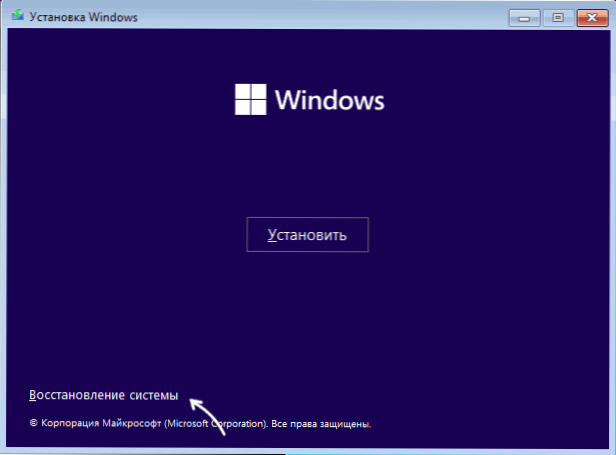
- Komandrindā secībā ievadiet komandas
DiskPart saraksta skaļuma izeja
Rezultātā pievērsiet uzmanību vēstules vēstulei ar sistēmu: šis solis jāveic, jo atkopšanas vidē sistēmas diska burts var atšķirties no standarta C - Ievadiet komandu (ja nepieciešams, aizstājot burtu C ar citu)
Chkdsk c: /f
Un pagaidiet, lai pabeigtu faila kļūdas meklēšanu un novēršanu diskā.
Ja kļūdas tika atrastas un labotas, informācija par to, ko redzēsit pārskatā, mēģiniet veikt vienkāršu datora atsāknēšanu - iespējams, kļūda 0xc0000185 tiks fiksēta.
Ir arī iespējams, ka, mēģinot rīkoties ar disku, ierīcē vai citos ievades-izvadē jūs saņemat ziņojumus, tas var norādīt uz krātuves darbības traucējumiem vai problēmām ar tā savienojumu, sīkāka informācija raksta esejas-izejas kļūdas kļūdā ierīcē : HDD, SSD, zibatmiņas disks vai atmiņas karte.
Bootloader atjaunošana
Ja kļūda 0xc0000185 ziņo par problēmām ar BCD datiem, varat mēģināt labot Windows 11/10 Bootloader, par šo tēmu vietnē ir atsevišķas detalizētas instrukcijas:
- Windows 11 iekrāvēja atjaunošana (piemērota Windows 10, kas instalēts UEFI režīmā)
- Windows 10 iekrāvēja atkopšana
Tāpat kā iepriekšējā gadījumā, ja darbības ar disku nevar veikt, iespējams, iemesls ir tieši tajā un neiespējamība lasīt/ierakstīt noteiktas problēmas dēļ.
Sistēmas failu atkopšana
Ja visi diski darbojas pareizi un sāknēšanas ielādētājs ir kārtībā, iespējams, ka kļūmes cēlonis ir bojājums sistēmas failiem diskā. Šajā situācijā jūs varat:
- Dodieties uz atveseļošanās vidi vienā no metodēm, kas aprakstītas instrukciju pirmajā daļā.
- Ja ir atkopšanas punkti, lai izmantotu vienumu "sistēmas atjaunošana" - tas jo īpaši atjaunos svarīgus sistēmas failus.
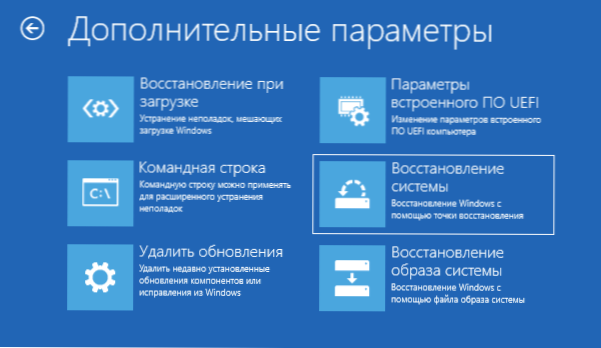
- Atveriet komandrindu un izmantojiet komandu (ja nepieciešams, aizstājot burtu C ar nepieciešamo) :)
SFC /Scannow /OffBootDir = C: \ /Offwindir = C: \ Windows
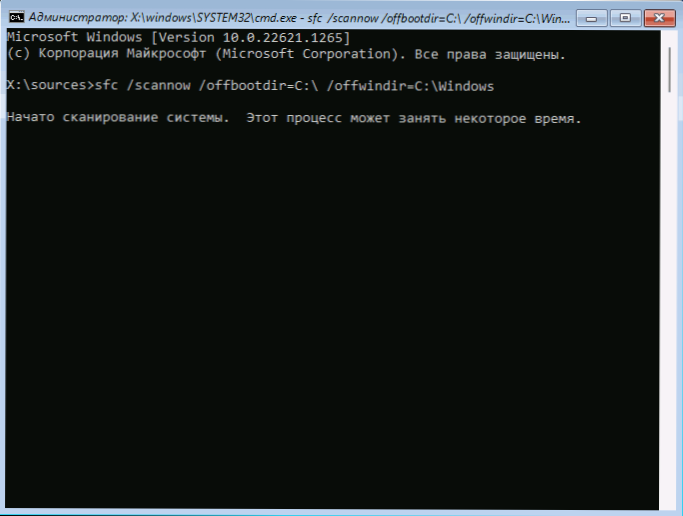
Sīkāka informācija par sistēmas failu atjaunošanas metodēm instrukcijās: atjaunot Windows 11 sistēmas failus, Windows 10 sistēmas failu atjaunošanu.
Papildus informācija
Daži papildu informācija, kas var būt noderīga, risinot problēmu:
- Ja pēc ierīces instalēšanas parādījās kļūda, kas pat nav atkarīga no cietajiem diskiem vai SSD, iemesls tam var būt: no jaudas trūkuma līdz īssavienojumiem.
- Lai atjaunotu sistēmas failus, kā arī pārbaudīt cietā diska vai SSD stāvokli, ir ērti izmantot Winpe sāknēšanas disku.
- « Microsoft Defender izņēmumi netiek izdzēsti - risinājums
- Kā mainīt ekrāna atjauninājumu operētājsistēmā Windows »

